苹果已经放弃了测试配置文件,无论是 MacOS 或者 iPad OS,亦或者 IOS,现在升级最新版本,全部不需要使用到测试配置文件。
所以小妹今天为朋友们分享在没有测试配置文件的情况下,如何免费获取 iOS 18,有 iPhone 的用户可以提前尝个鲜儿。
iOS 18 升级教程请注意,您即将安装的是 iOS 18 最新测试版系统更新。在安装 iOS 18 测试版之前,请一定备份您的数据和文件。
小妹建议使用 Finder 进行备份。在 Finder 侧边栏中选择您的设备。创建备份,然后点击管理备份来存档您的备份。
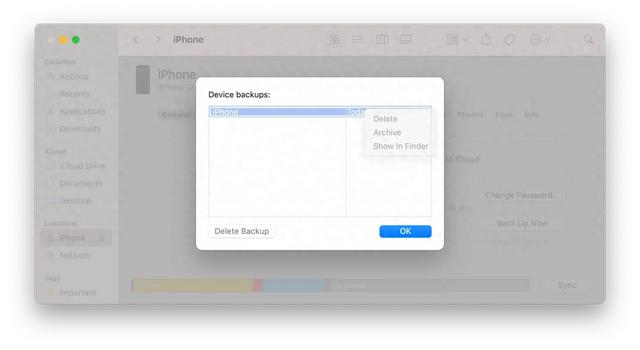
注意:如果您的苹果电脑设备还没有升级到 macOS Catalina 或更高版本,可以使用 iTunes 存档备份。建议在安装 iOS 18 测试版之前进行 iTunes 备份并存档。
方法一:OTA 更新
访问苹果开发者中心(developer.apple.com/account)并使用您的苹果ID登录。您不需要加入苹果开发者计划,只需登录并同意条款(如果有的话)。
如果您在登录苹果开发者中心时看到“您的Apple ID目前不符合使用该应用程序的资格”的消息,请按照以下步骤操作:
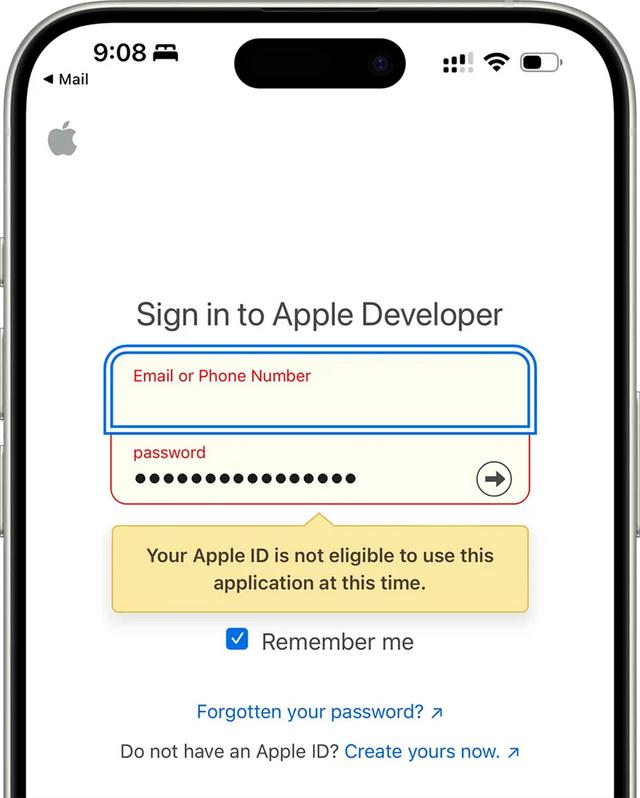
从 App Store 下载 Apple Developer。
https://apps.apple.com/us/app/apple-developer/id640199958打开 Apple Developer,点击“帐户”选项卡,然后点击“登录”,使用您的 Apple ID 登录。
请注意,您应该使用注册 Apple ID 时的电子邮件登录,而不是使用电话号码。
登录后,根据您的 iPhone 运行的版本,按照下面的步骤操作。
前往“设置”>“通用”>“软件更新”>“Beta 更新”,然后选择“iOS 18 Developer Beta 版”选项。
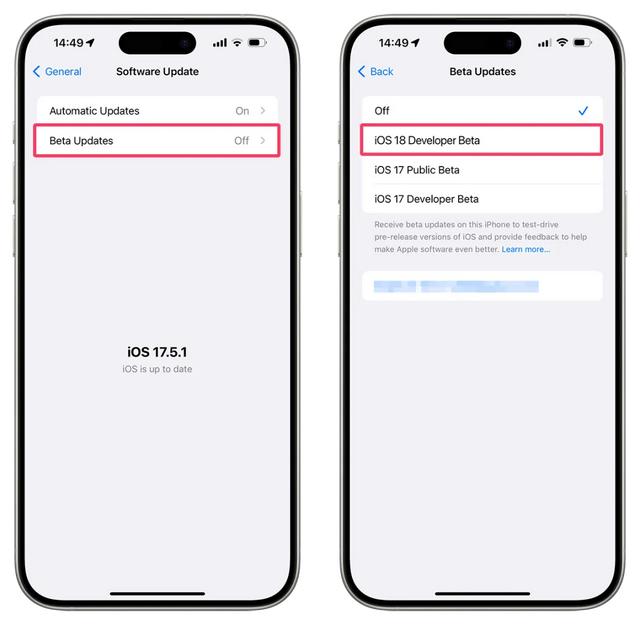
之后,您会看到iOS 18 开发者测试版出现;点击“下载并安装”按钮进行更新。
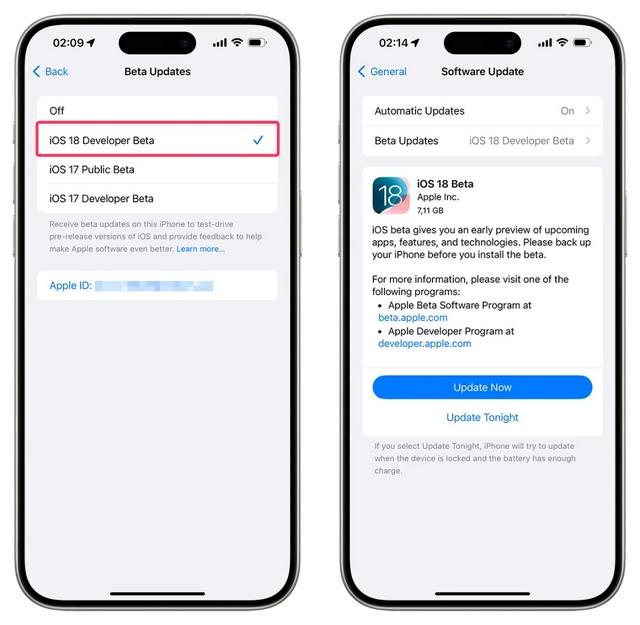
如果没有看到打开测试版更新的选项或 iOS 18 出现:
尝试退出并重新启动“设置”应用。仔细检查您是否正在运行 iOS 16.4 或更高版本(如果没有,您需要先更新才能获得设置测试版选项)。尝试重新启动你的 iPhone。方法二:使用 IPSW 文件
需要一台Windows电脑或Mac电脑。
在您的电脑上,下载适用于您设备的.ipsw文件,目前支持这些型号。

请确保选择正确的设备,以避免浪费时间重新下载。
在 Windows 电脑上打开 iTunes。如果您没有 iTunes,可以从 Apple 网站下载并安装。
使用设备附带的电缆将设备连接到计算机,如果系统提示输入设备密码或信任此计算机,请按照屏幕上的步骤操作。
当您的设备出现在 iTunes 窗口中时,请选择它。 在摘要面板中,按住 Alt 键并单击“检查更新”按钮。
iOS 18链接: https://pan.baidu.com/s/1dGWxWfocuNyYMewuNKFJxA 提取码: 4rs7选择您下载的IPSW测试版文件,然后单击“打开”以开始安装。系统安装完成后,您的设备会重新启动并需要网络连接才能完成激活。
